代码高亮异常通常由配色方案错误、缓存问题、文件类型识别错误或软件版本过旧导致。1. 检查并恢复配色方案至默认或正确设置;2. 清除缓存并重启phpstorm以修复渲染问题;3. 确认文件类型被正确识别并关联到对应语言解析器;4. 更新phpstorm至最新版或重置设置以解决潜在冲突,按步骤排查一般可解决问题。

代码高亮是开发过程中非常重要的一环,它能帮助我们快速识别语法结构、变量类型甚至潜在错误。但有时候在使用 PhpStorm 时,可能会遇到代码高亮显示异常的问题,比如关键字没颜色、注释变白、某些文件类型不生效等。这类问题虽然不影响运行,但却会影响编码效率和阅读体验。

下面是一些常见原因和对应的解决方法,供你排查和修复:

PhpStorm 的代码高亮依赖于当前使用的主题和配色方案。如果你最近切换过主题,或者不小心修改了配色设置,就可能导致高亮异常。
立即学习“PHP免费学习笔记(深入)”;
有些用户喜欢自定义配色,但如果某个语言或语法项的颜色被设为白色或与背景色一致,也会导致“高亮消失”的错觉。
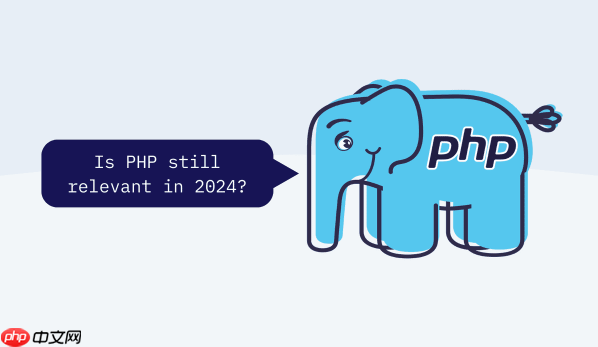
有时候 PhpStorm 自身的缓存数据出现异常,会导致编辑器渲染出错,包括代码高亮失效。
你可以尝试以下步骤:
这个操作会清除本地缓存,并重新加载配置。很多看似奇怪的小问题都可以通过这种方式解决。
如果某个特定类型的文件(比如 .php 或 .js)没有正确应用高亮,可能是 PhpStorm 没有将其识别为对应语言。
也可以进入 Settings → Editor → File Types,检查相关扩展名是否已关联到正确的语言解析器。
如果你使用的是较旧版本的 PhpStorm,可能存在一些已知的 bug 导致高亮异常。建议更新到最新稳定版本。
如果以上方法都不奏效,可以考虑导出当前设置后,重置 PhpStorm 到初始状态,再重新导入设置。这一步比较彻底,但对排查复杂配置冲突很有用。
基本上就这些常见的处理方式。有些问题看起来很烦人,但往往只是小设置出了偏差,按步骤排查一般都能搞定。
以上就是处理PhpStorm代码高亮显示异常的问题的详细内容,更多请关注php中文网其它相关文章!

每个人都需要一台速度更快、更稳定的 PC。随着时间的推移,垃圾文件、旧注册表数据和不必要的后台进程会占用资源并降低性能。幸运的是,许多工具可以让 Windows 保持平稳运行。

Copyright 2014-2025 https://www.php.cn/ All Rights Reserved | php.cn | 湘ICP备2023035733号